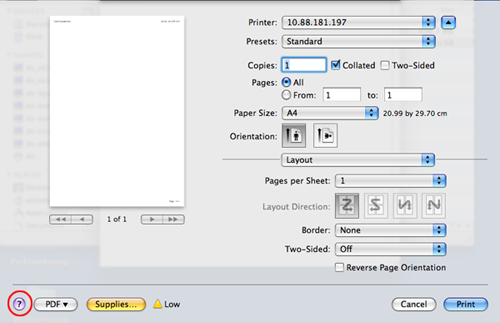|
|
|
|
برخی از قابليت ها ممکن است بسته به مدل يا گزینه ها موجود نباشند. بدين معنی است كه این ویژگی پشتیبانی نمی شود. |
چاپ کردن یک سند
هنگامی که می خواهید با یک کامپیوتر Macintosh چاپ کنید، باید مشخصات درایور چاپگر را در هر برنامه ای که به کار می برید بررسی کنید. برای انجام عملیات چاپ در کامپیوترهای Macintosh، به ترتیب زیر عمل کنید:
-
سند را برای چاپ باز کنيد.
-
منوی را باز کنید و روی ( در برخی برنامه ها) کلیک کنید.
-
اندازه کاغذ، جهت، مقیاس و سایر گزینه ها را انتخاب کنید و مطمئن شوید دستگاه شما انتخاب شده است. روى کلیک کنید.
-
منوی را باز کنید و روی كلیك كنید.
-
تعداد نسخه ها و صفحه هايی را که بايد چاپ شوند، مشخص کنيد.
-
را كلیك كنید.
تغییر تنظیمات چاپگر
می توانید هنگام استفاده از دستگاه خود از گزینه های پیشرفته چاپ استفاده نمایید.
یک برنامه باز کنید و را از منوی انتخاب کنید. نام دستگاه که در پنجره مشخصات چاپگر مشاهده می شود ممکن است بر حسب دستگاهی که استفاده می کنید متفاوت باشد. البته به جز نام، ترکیب بندی پنجره مشخصات چاپگر مشابه موارد زیر است.
بیش از یک صفحه را می توانید روی یک برگ کاغذ چاپ کنید. این ویژگی روش مقرون به صرفه ای برای چاپ نسخه های پیش نویس است.
-
یک برنامه را باز کرده و را از منوی انتخاب کنید.
-
را از منوی بازشونده زیر انتخاب کنید. تعداد صفحات مورد نظر برای چاپ روی یک برگ کاغذ را از لیست کشویی انتخاب کنید.
-
ساير گزينه های مورد استفاده را انتخاب کنيد.
-
را كلیك كنید.
دستگاه تعداد صفحه انتخاب شده را در يک برگ از کاغذ چاپ می کند.
|
|
|
|
برخی از قابليت ها ممکن است بسته به مدل يا گزینه ها موجود نباشند. بدين معنی است كه این ویژگی پشتیبانی نمی شود. |
قبل از چاپ در حالت دوطرفه، مشخص كنيد كه سند كپى شده روى كدام لبه صحافى خواهد شد. گزينه هاى صحافى عبارتند از:
-
: این گزینه همان صفحه آرایی معمولی مورد استفاده در صحافی کتاب است.
-
: اين گزينه نوع متداول صحافی تقويم ها است.
-
در برنامه مكينتاش خود، (چاپ) را از منوي (پرونده) انتخاب كنيد.
-
را از منوی بازشونده زیر انتخاب کنید.
-
يک جهت صحافي را از گزينه انتخاب کنيد.
-
ساير گزينه های مورد استفاده را انتخاب کنيد.
-
روي کليک کنيد تا دستگاه بر روی هر دو طرف کاغذ چاپ کند.
|
|
|
|
اگر بيش از 2 نسخه چاپ کنيد، اولين نسخه و دومين نسخه ممکن است بر روی يک برگ کاغذ چاپ شوند. هنگامی که بيش از 1 نسخه چاپ می کنيد، مراقب چاپ شدن روی هر دو طرف کاغذ باشيد. |